¿Cómo crear un grupo de contactos a partir de una categoría en Outlook?
Es posible que haya marcado algunos contactos con ciertas categorías en Outlook por alguna razón. Y ahora necesita crear un grupo de contactos con estos contactos marcados, ¿cómo lo maneja? En este artículo, presentaré una manera de crear un grupo de contactos a partir de ciertas categorías en Outlook.
- Mejora tu productividad de correo electrónico con tecnología de inteligencia artificial, permitiéndote responder rápidamente correos electrónicos, redactar nuevos, traducir mensajes y mucho más eficientemente.
- Automatiza el envío de correos electrónicos con CC/BCC automático, Reenvío automático por reglas; envía Respuesta automática (Fuera de la oficina) sin necesidad de un servidor de intercambio...
- Recibe recordatorios como Indicar al responder a un correo electrónico en el que estoy en CCO cuando respondes a todos estando en la lista CCO, y Recordatorio cuando falten adjuntos para adjuntos olvidados...
- Mejora la eficiencia del correo electrónico con Responder (todos) Con adjuntos, Auto Agregar Saludo o Fecha y Hora en la firma o Asunto, Responder múltiples correos electrónicos...
- Optimiza el envío de correos electrónicos con Recuperar correos electrónicos, Herramientas de archivos adjuntos (Comprimir archivos adjuntos, Guardar automáticamente), Eliminar duplicados y Informe rápido...
Los siguientes pasos le guiarán para crear un grupo de contactos a partir de una categoría específica en Microsoft Outlook fácilmente.
Paso 1: Cambie a la vista Personas (o vista Contactos), y abra la carpeta de contactos especificada donde están los contactos con la categoría especificada.
Paso 2: Active las Herramientas de Búsqueda en la Cinta colocando el cursor en el cuadro de búsqueda sobre los contactos.
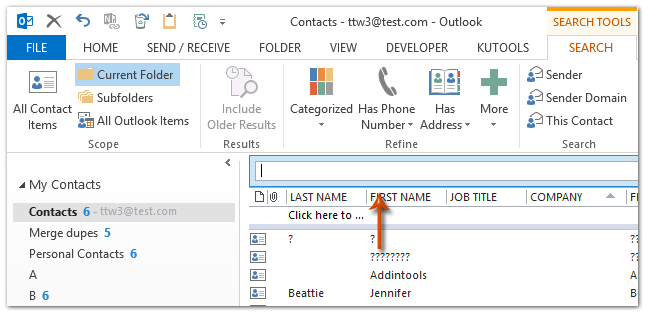
Nota: En Outlook 2007, expanda el Constructor de Consultas haciendo clic en la flecha ![]() sobre la lista de contactos, luego haga clic en Agregar Criterios > Categorías para mostrar el campo Categorías en el Constructor de Consultas.
sobre la lista de contactos, luego haga clic en Agregar Criterios > Categorías para mostrar el campo Categorías en el Constructor de Consultas.
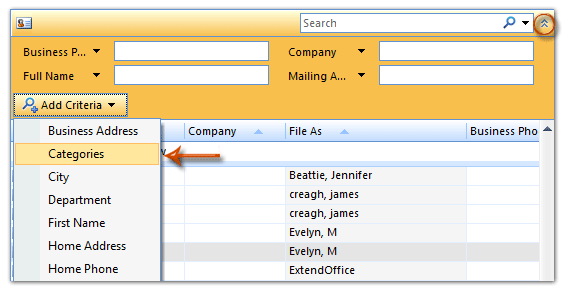
Paso 3: Haga clic en el botón Categorizado (o campo Categorías), y luego seleccione la categoría especificada de la lista desplegable en la pestaña Buscar.
En nuestro ejemplo, hacemos clic en Categorizado > Categoría Naranja en la pestaña Buscar.

Paso 4: Luego se enumeran todos los contactos marcados como Categoría Naranja. Seleccione todos los resultados de búsqueda haciendo clic en un contacto y luego presionando simultáneamente las teclas Ctrl + A; luego haga clic derecho en los contactos seleccionados y haga clic en Mover > Copiar a Carpeta desde el menú contextual. Vea la captura de pantalla a continuación:
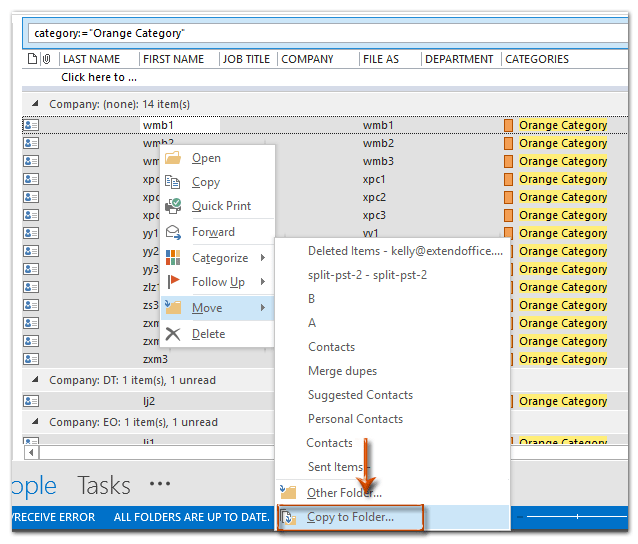
Nota: En Outlook 2007, haga clic derecho en los contactos seleccionados y seleccione Mover a Carpeta desde el menú contextual. Por cierto, la opción Mover a Carpeta no se mostrará si selecciona solo un contacto.
Paso 5: Para mover o copiar los contactos seleccionados con la categoría especificada a una nueva carpeta, necesita:
(1) En el cuadro de diálogo Mover Elementos o Copiar Elementos, haga clic en el botón Nuevo;
(2) En el cuadro de diálogo Crear Nueva Carpeta, ingrese un nombre para la nueva carpeta en el cuadro Nombre, y luego haga clic para seleccionar una carpeta de contactos en el cuadro Seleccionar dónde colocar la carpeta;
(3) Haga clic en dos botones Aceptar para cerrar ambos cuadros de diálogo.
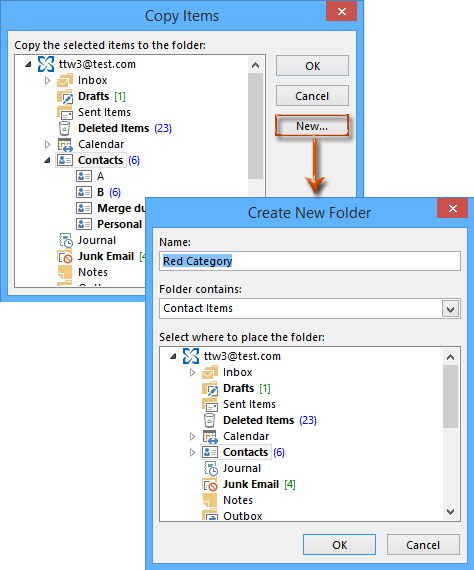
Paso 6: Cree un nuevo grupo de contactos haciendo clic en el botón Nuevo Grupo de Contactos en la pestaña Inicio en la vista Contactos o Personas.
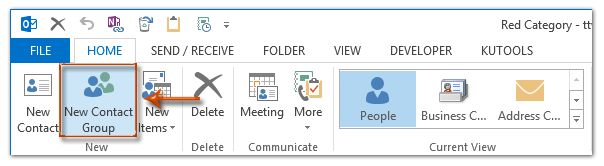
Nota: En Outlook 2007, necesita hacer clic en Archivo > Nuevo > Lista de Distribución.
Paso 7: En la ventana Grupo de Contactos, ingrese un nombre para el grupo de contactos en el cuadro Nombre, y luego haga clic en Agregar Miembros > Desde Contactos de Outlook en la pestaña Grupo de Contactos. Vea la captura de pantalla a continuación:
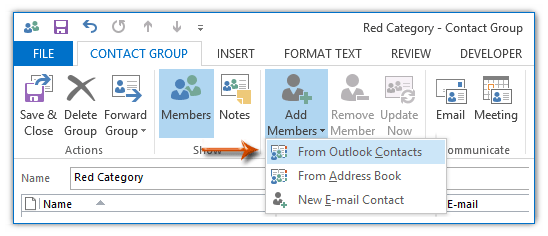
Nota: En Outlook 2007, haga clic en el botón Seleccionar Miembros en la pestaña Lista de Distribución.
Paso 8: Ahora en el cuadro de diálogo Seleccionar Miembros, haga clic en el cuadro Libreta de Direcciones, y luego especifique la carpeta que creó en el Paso 5 de la lista desplegable.
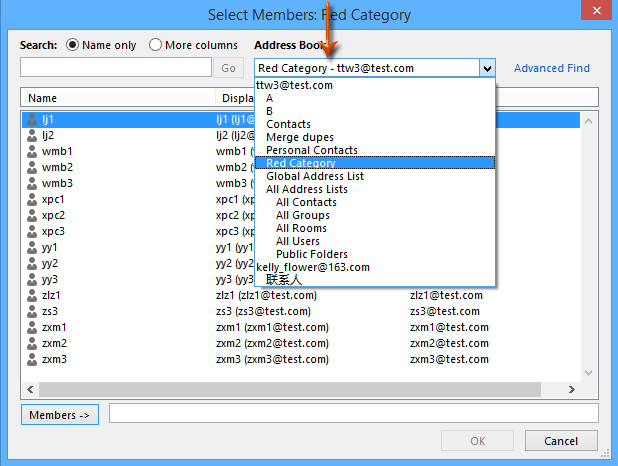
Paso 9: Seleccione todos los contactos en la carpeta especificada manteniendo presionada la tecla Shift y haciendo clic en el primer contacto y el último, luego haga clic en el botón Miembros, y finalmente haga clic en el botón Aceptar .
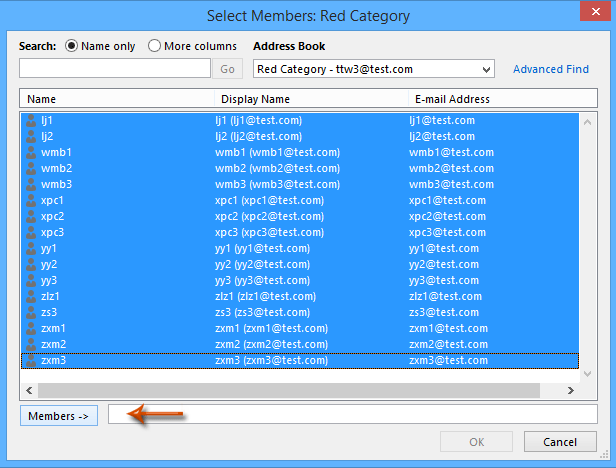
Paso 10: Ahora regresa a la ventana del Grupo de Contactos, haga clic en el botón Guardar y Cerrar.
Hasta ahora, hemos creado un grupo de contactos a partir de contactos marcados por una categoría específica.
Las mejores herramientas de productividad para Office
Noticia de última hora: ¡Kutools para Outlook lanza su versión gratuita!
¡Descubre el nuevo Kutools para Outlook con más de100 increíbles funciones! Haz clic para descargar ahora.
📧 Automatización de correo electrónico: Respuesta automática (disponible para POP e IMAP) / Programar envío de correo electrónico / CC/BCC automático por regla al enviar correo / Reenvío automático (Regla avanzada) / Agregar saludo automáticamente / Dividir automáticamente correos con múltiples destinatarios en emails individuales...
📨 Gestión de correo electrónico: Recuperar correo electrónico / Bloquear correos fraudulentos por asunto y otros filtros / Eliminar duplicados / Búsqueda Avanzada / Organizar carpetas...
📁 Adjuntos Pro: Guardar en lote / Desanexar en lote / Comprimir en lote / Guardar automáticamente / Desconectar automáticamente / Auto Comprimir...
🌟 Magia en la interfaz: 😊Más emojis bonitos y modernos / Avisos cuando llegan emails importantes / Minimizar Outlook en vez de cerrar...
👍 Funciones en un clic: Responder a Todos con Adjuntos / Correos antiphishing / 🕘Mostrar la zona horaria del remitente...
👩🏼🤝👩🏻 Contactos y Calendario: Agregar contacto en lote desde emails seleccionados / Dividir un grupo de contactos en grupos individuales / Eliminar recordatorio de cumpleaños...
Utiliza Kutools en tu idioma preferido — disponible en Inglés, Español, Alemán, Francés, Chino y más de40 idiomas adicionales.


🚀 Descarga con un solo clic — Consigue todos los complementos para Office
Muy recomendado: Kutools para Office (5 en1)
Descarga los cinco instaladores a la vez con solo un clic — Kutools para Excel, Outlook, Word, PowerPoint y Office Tab Pro. Haz clic para descargar ahora.
- ✅ Comodidad en un solo clic: Descarga los cinco paquetes de instalación en una sola acción.
- 🚀 Listo para cualquier tarea en Office: Instala los complementos que necesites cuando los necesites.
- 🧰 Incluye: Kutools para Excel / Kutools para Outlook / Kutools para Word / Office Tab Pro / Kutools para PowerPoint